Recuperați toate datele de pe dispozitivele dvs. iOS, backup iTunes și iCloud.
Cum să recuperați fișierele șterse de pe unitatea flash USB [Windows/Mac]
Există o mulțime de motive care vă fac să pierdeți un fișier de pe unitatea USB. Aceste motive se pot datora formatării greșite a unității și fișierelor corupte neașteptate. Dar, în majoritatea cazurilor, erorile umane sunt cele care vă fac să pierdeți un fișier de pe unitatea USB. Din moment ce ești aici, probabil că cauți o modalitate de a-l recupera pe al tău. Nu vă faceți griji; această postare conține 4 metode eficiente despre cum să recuperați fișierele șterse de pe o unitate USB! Așadar, începe să le explorezi acum!
Lista Ghidului
Cel mai bun mod de a recupera fișierele șterse de pe unitatea flash USB Recuperați fișierele șterse de pe unitatea USB fără software [Numai Windows] Cum să recuperați fișierele șterse de pe unitatea USB prin Windows File Recovery Întrebări frecvente despre cum să recuperați fișierele șterse de pe unitatea USBCel mai bun mod de a recupera fișierele șterse de pe unitatea flash USB
Dacă sunteți în căutarea unui mod simplu, dar eficient, de a recupera fișierele șterse de pe o unitate USB, atunci 4Easysoft Data Recovery instrumentul este ceea ce cauți! Acest instrument este infuzat cu o tehnologie puternică care poate scana în profunzime diferite fișiere șterse sau pierdute de pe o unitate USB. Fișierele șterse sau pierdute includ fișiere media, e-mailuri, documente și alte fișiere. În plus, poate scana rapid toate fișierele șterse sau pierdute de pe unitatea flash USB în doar câteva minute. În plus, odată ce adună toate fișierele recuperabile, instrumentul le previzualizează categoric pentru vizualizarea și alegerea ușoară a fișierelor de recuperat. Cu aceste caracteristici, puteți spune că acest instrument este cel mai bun software pentru a recupera fișierele șterse de pe o unitate USB!

Împărțiți fișierele șterse de pe unitatea USB în videoclipuri, imagini, audio, e-mailuri etc.
Oferiți două moduri de scanare pentru a găsi rapid date importante sau pentru a găsi toate datele în detaliu.
Recuperați fișierele șterse de pe o unitate USB în diferite scenarii, cu o rată mare de recuperare.
Scanați și recuperați fișierele șterse sau pierdute de pe unitatea flash USB care au dispărut cu mult timp în urmă.
100% Securizat
100% Securizat
Cum să recuperați fișierele șterse de pe unitatea USB folosind 4Easysoft Data Recovery:
Pasul 1Descărcați și instalați 4Easysoft Data Recovery instrument de pe computer. Apoi, conectați unitatea flash USB de pe computer, lansați instrumentul și selectați toate datele pe care doriți să le recuperați făcând clic pe „casetele de selectare”. Apoi, faceți clic pe „Unitate USB” din secțiunea Unități amovibile.
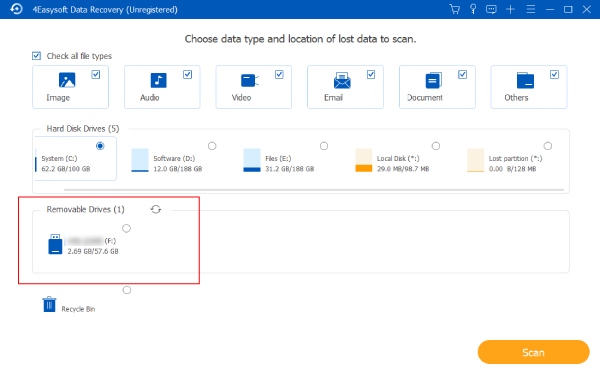
Pasul 2Apoi, bifați butonul „Scanați” din colțul din dreapta jos. Odată ce procesul de scanare este finalizat, instrumentul va previzualiza toate fișierele recuperabile. Dacă fișierul pe care doriți să îl recuperați nu este inclus, bifați butonul „Scanare profundă”. Apoi, faceți clic pe butoanele „Type List” sau „Path List” pentru a vizualiza fișierele.
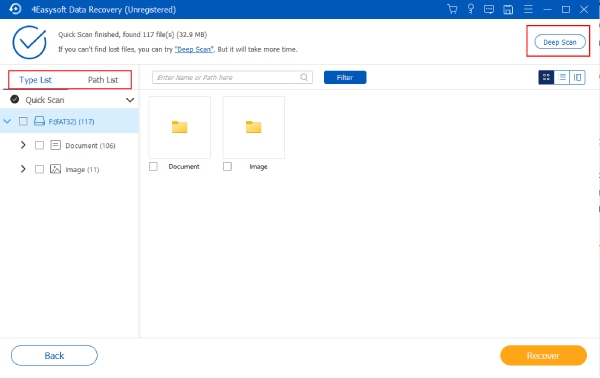
Pasul 3Apoi, selectați toate fișierele pe care doriți să le recuperați bifând „casetele de selectare” corespunzătoare. De asemenea, puteți verifica informațiile lor înainte de a le recupera. După ce selectați toate fișierele pe care doriți să le recuperați, faceți clic pe butonul „Recuperare” pentru a iniția procesul de recuperare.
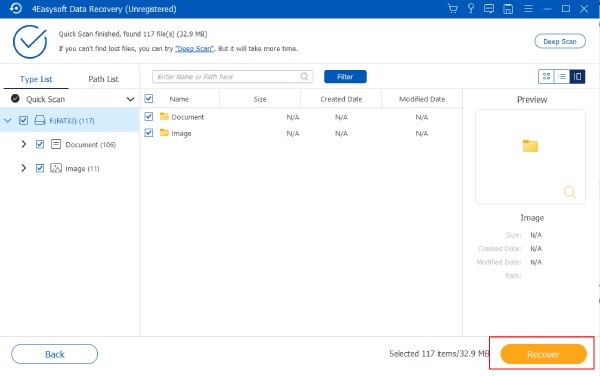
Pasul 4Odată ce procesul de recuperare s-a încheiat, puteți accesa aplicația de gestionare a fișierelor de pe computer și puteți verifica dacă fișierele șterse sau pierdute sunt deja recuperate. Și asta este! Așa recuperați fișierele șterse de pe o unitate flash USB folosind 4Easysoft Data Recovery!
Recuperați fișierele șterse de pe unitatea USB fără software [Numai Windows]
Iată-l! Acesta este cel mai bun software pentru a recupera fișierele șterse de pe o unitate USB. Acum, dacă doriți o modalitate care nu necesită descărcarea unei aplicații terță parte, Windows oferă două moduri implicite gratuite. Aceste moduri sunt recuperarea fișierelor șterse de pe unitățile USB prin versiunile anterioare și CMD sau promptul de comandă. Deci, explorați mai jos și vedeți cum aceste două moduri implicite gratuite de Windows vă recuperează fișierele șterse de pe o unitate flash USB.
1. Recuperați fișierele șterse sau pierdute de pe o unitate USB prin versiunea anterioară.
Primul mod implicit Windows pe care îl puteți face pentru a recupera fișierele șterse de pe o unitate flash USB gratuit este accesând versiunea anterioară a Windows. Această caracteristică Windows vă permite să restaurați versiunile anterioare ale fișierelor șterse de pe unitatea USB. Procesul de restaurare este posibil de caracteristica Istoricul fișierelor, care este cea care creează o copie de rezervă a fișierului. Acum, treaba este că, dacă nu ați activat caracteristica Istoricul fișierelor înainte de a avea loc ștergerea fișierului, atunci această metodă nu va funcționa. Dacă l-ați activat, atunci iată pașii care vă arată cum să recuperați fișierele șterse de pe o unitate flash USB prin versiunea anterioară:
Pasul 1Accesați software-ul Windows „File Explorer” și selectați fila „Acest PC”. Apoi, introduceți „unitatea USB”, faceți clic dreapta pe ea în File Explorer și selectați opțiunea „Properties”.
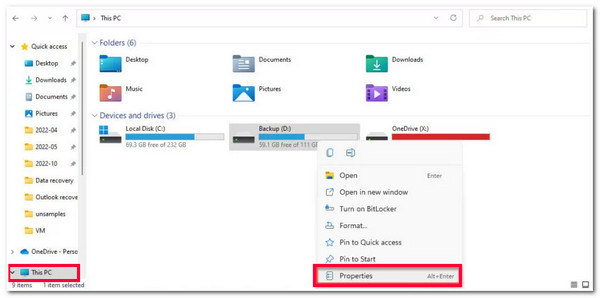
Pasul 2Apoi, bifați fila „Versiune anterioară”, selectați un folder de versiune în care credeți că se află fișierul șters sau pierdut și faceți clic pe butonul „Deschide în istoricul fișierelor” pentru confirmare.

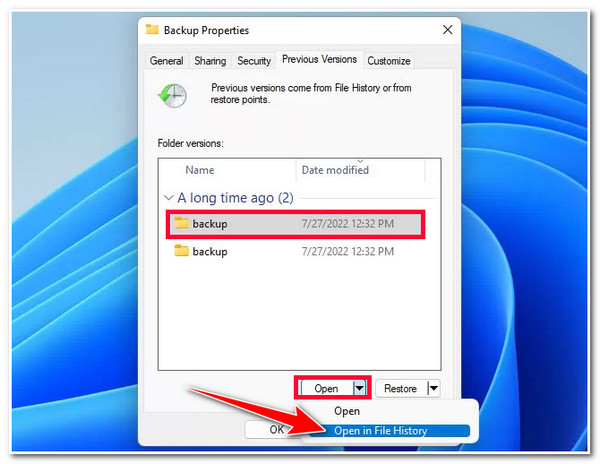
Pasul 3Apoi, selectați toate fișierele șterse din folderul pe care l-ați selectat și confirmat mai devreme. Apoi, bifați butonul „Restaurare” cu pictograma săgeată verde pentru a începe procesul de recuperare.

2. Recuperați fișierele șterse de pe o unitate USB utilizând promptul de comandă (CMD).
O altă opțiune de a recupera gratuit fișierele șterse de pe o unitate flash USB este utilizarea Prompt de comandă Windows sau CMD. Introducând o serie de comenzi sau coduri CMD, puteți recupera fișierele pierdute de pe unitatea USB. Spre deosebire de versiunea anterioară, utilizarea CMD pentru a recupera fișierele șterse este destul de complicată. De asemenea, acest mod este mai puțin fiabil decât primul mod implicit Windows. Dar totuși, îl puteți încerca pe acesta și vedeți dacă preia fișierul pierdut de pe unitatea flash USB.
Ca informații suplimentare, comenzile chkdsk și ATTRIB pot șterge date sau pot deteriora unitatea flash USB. Deci, trebuie să vă asigurați că ați introdus corect codurile CMD adecvate. De asemenea, puteți trece printr-un proces de backup pentru fișierele stocate pentru a preveni o altă ștergere sau pierdere a datelor.
Deci, cum să recuperați fișierele șterse de pe o unitate flash USB prin Windows CMD? Iată pașii pe care ar trebui să-i urmezi:
Pasul 1Conectați-vă unitatea flash USB la computer și lansați programul Run apăsând tastele „Windows + R” de pe tastatură. Apoi, introduceți „cmd” în „câmpul de introducere” al programului și faceți clic pe butonul „OK”.
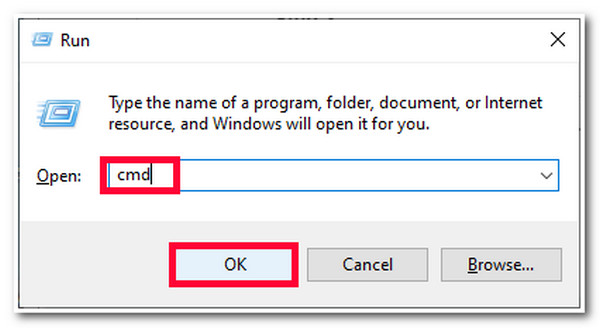
Pasul 2Apoi, introduceți codurile de comandă „chkdsk USB drive letter: /f” și apăsați în jos tasta „Enter”. Asigurați-vă că ați schimbat litera „litera unității USB” cu „litera unității flash USB”.
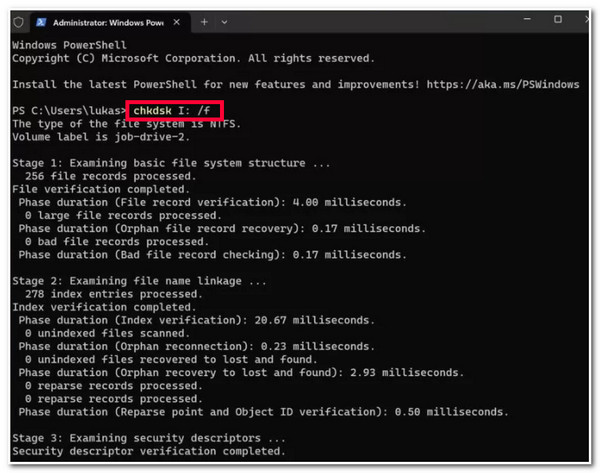
Pasul 3Odată ce codul chkdsk rulează cu succes, introduceți următoarele comenzi pentru a recupera fișierul pierdut de pe unitatea USB: ATTRIB -H -R -S /S /D "USB drive letter":.**.
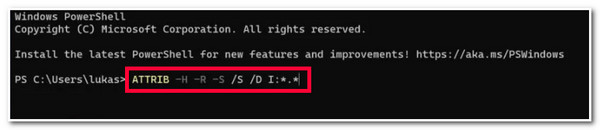
Pasul 4Odată ce procesul de recuperare este finalizat, puteți verifica unitatea flash USB și puteți vedea dacă se creează un folder nou. Acest folder conține toate fișierele recuperate.
Cum să recuperați fișierele șterse de pe unitatea USB prin Windows File Recovery
Dacă acele moduri implicite Windows nu vă pot ajuta să recuperați fișierele șterse de pe unitatea USB, Windows Recuperarea fișierelor caracteristica te-ar putea ajuta. Cu toate acestea, această caracteristică a fost disponibilă numai pentru versiunile Windows 10 în 2004 și mai târziu. De asemenea, este destul de dificil de utilizat, la fel ca CMD. Dar, dacă asta nu vă deranjează și utilizați în prezent un Windows 10, atunci iată pașii care vă arată cum să recuperați fișierele șterse de pe o unitate flash USB prin funcția de recuperare a fișierelor:
Pasul 1Descărcați funcția „File Recovery” pe computerul dvs. Windows Microsoft Store. După aceea, conectați unitatea flash USB la computer și lansați „CMD” ca administrator.
Pasul 2Apoi, tastați următoarele comenzi pe CMD: Winfr E: C: /extensive (Asigurați-vă că schimbați litera „E” cu litera unității flash și litera „C” cu litera unității pe care doriți să o stocați fișierele șterse recuperate). Apoi, așteptați până când procesul este finalizat.
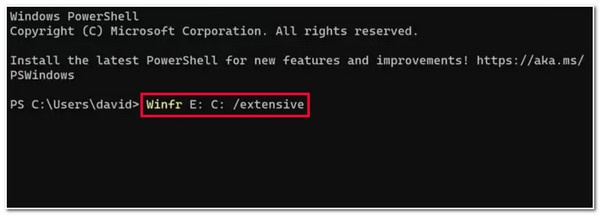
Întrebări frecvente despre cum să recuperați fișierele șterse de pe o unitate USB
-
Cum se activează caracteristica Istoricul fișierelor pe Windows?
Pentru a activa caracteristica Istoricul fișierelor, introduceți unitatea USB, accesați Panoul de control și selectați opțiunea Istoricul fișierelor. Apoi, faceți clic pe butonul Pornire pentru a-l activa, selectați locația preferată a fișierului în care doriți să stocați fișierele de rezervă și bifați butonul OK.
-
Pot descărca și utiliza gratuit caracteristica Windows File Recovery?
Da, puteți descărca și utiliza gratuit caracteristica Windows File Recovery! Microsoft oferă această utilitate/funcție gratuită și poate funcționa pe Windows 10 versiunea 2004 (Actualizare mai 2020) și mai târziu.
-
Cum pot recupera fișierele șterse de pe o unitate USB deteriorată?
Dacă unitatea dvs. flash USB este deteriorată fizic, singura modalitate prin care puteți recupera fișierele stocate este să solicitați ajutor de la un serviciu de recuperare de date fiabil și profesional. Acestea vă pot găzdui și vă pot ajuta să recuperați fișierele stocate pe unitatea USB deteriorată.
Concluzie
Asta este! Acestea sunt 4 moduri eficiente de a recupera fișierele șterse de pe o unitate USB! Acum că ați descoperit aceste 4 moduri, puteți acum să aduceți înapoi acele fișiere șterse de pe unitatea USB. Dacă procesul de recuperare devine dificil de efectuat utilizând modalitățile implicite și caracteristica de recuperare a fișierelor, atunci puteți utiliza 4Easysoft Data Recovery instrument! Cu funcțiile puternice, dar ușor de utilizat ale acestor instrumente, puteți recupera fișierele șterse de pe unitatea USB cu doar câteva clicuri și o rată de recuperare ridicată! Vizitați pagina oficială a acestui instrument pentru a afla mai multe!
100% Securizat
100% Securizat


